se você notou que seu laptop está ficando mais quente e funcionando mais lentamente do que o normal ultimamente, não o ignore.
parece que seu laptop está superaquecendo. Se você não resolver isso em breve, na pior das hipóteses, estará arriscando uma falha grave de hardware e colocando seus arquivos em risco. Na melhor das hipóteses, você está aceitando uma frustração de longo prazo que afeta sua produtividade e o irrita toda vez que liga o computador.
neste artigo, vamos ajudá-lo a lidar com o problema e compartilhar alguns insights do mundo real. Começaremos analisando como identificar se um laptop está superaquecendo, antes de dar várias dicas e conselhos sobre como corrigir o problema e impedir que isso aconteça em primeiro lugar.
como saber se o seu Laptop está superaquecendo
assim que o laptop começar a superaquecer, você saberá. Ele estará soprando ar quente ao redor e se sentir quente ao toque, de repente, passando de aquecer as pernas bem para sentir como se estivesse sendo marcado.
a temperatura interna sobe
você pode usar uma ferramenta de terceiros para verificar a temperatura real do seu laptop: aplicativos HWMonitor ou Open Hardware Monit são gratuitos e fazem um bom trabalho.Se você não está fazendo muito mais do que executar um processador de texto ou assistir a um vídeo do YouTube em seu navegador, a temperatura da CPU do laptop deve pairar em torno de 40-50°C (100-120°F.) Se você estiver jogando ou executando vários programas ao mesmo tempo, então 60-70°C (140-160°F) é uma temperatura aceitável.
uma vez que o mercúrio sobe acima de 80°C (175°F) por longos períodos, É hora de começar a ficar preocupado. Se você está vendo esse tipo de temperatura, especialmente quando você não está fazendo muito em seu laptop no momento, você precisa começar a olhar para o quão bem o seu sistema de refrigeração está funcionando.
o desempenho diminui
outro sinal de que seu laptop está superaquecendo é a enorme queda de desempenho que você notará. Um laptop quente funcionará como se fosse de 2006. Seus programas e aplicativos demoram para um rastreamento. As janelas do navegador demoram mais para carregar. Mesmo digitar ou mover o ponteiro do mouse acontece mais lentamente do que o normal.
a razão pela qual isso acontece é simplesmente autopreservação. O laptop está reduzindo o desempenho de seu próprio hardware para tentar trazer sua temperatura de volta para dentro de uma faixa normal. Se continuasse a operar sem impedimentos e a temperatura continuasse aumentando, o hardware se tornaria vulnerável a danos a longo prazo.
o ventilador fica mais alto
é quase irônico que, enquanto o laptop está lentamente lutando enquanto tenta realizar tarefas básicas, ele começa a gritar como um Airbus A380 acelerando pela pista. Isso porque o hardware está dizendo aos fãs do sistema para correr mais rápido e com mais frequência na tentativa de forçar o excesso de calor do laptop.
claro, um computador pode superaquecer silenciosamente também. Alguns laptops não têm ventiladores e, para aqueles que o fazem, muitos problemas de superaquecimento são causados pelo mau funcionamento do ventilador. Nesse caso, você não ouvirá o ventilador, mesmo que seu laptop esteja ficando significativamente mais quente.
o Laptop desliga sem aviso
isso é o que a maioria das pessoas pensa quando você diz que seu laptop está superaquecendo. Sem aviso, a máquina age como se você tivesse arrancado a bateria. Um segundo você está fazendo algo importante, o próximo você está com raiva olhando para uma tela preta.
isso acontece pelo mesmo motivo que o desempenho do laptop diminui; a maioria dos laptops está equipada com mecanismos internos de aviso de calor que entram em ação quando sua máquina está ficando muito quente. Se um limite de calor for excedido, ele será desligado automaticamente para evitar danos aos componentes internos.

o que faz com que seu Laptop superaqueça?
acúmulo excessivo de sujeira
uma das principais coisas que fazem com que um laptop superaqueça é o fluxo de ar Restrito. Se o ventilador não puder puxar eficientemente o ar mais frio e empurrar o ar quente, as coisas começam a aquecer.
o acúmulo excessivo de sujeira e poeira é de longe a principal causa de problemas de fluxo de ar e, finalmente, superaquecimento. Durante todo o dia, enquanto o ventilador está puxando o ar, ele também está puxando poeira, fiapos, células da pele, migalhas, cabelo e quem sabe o que mais. Com o tempo, ele se acumula ao redor das aberturas e impede que o ar se mova.
ventilador quebrado
um ventilador quebrado significa que não há fluxo de ar para esfriar os internos da sua máquina. Como os ventiladores são um dos principais mecanismos de resfriamento para a maioria dos laptops, isso significa que ele deve superaquecer em algum momento.
se você ouvir atentamente em uma sala silenciosa, poderá ouvir o ventilador do seu laptop girando em segundo plano. Se não for, isso pode significar que seu ventilador está danificado.
em alguns laptops, como os modelos ASUS ROG ou TUF, o ventilador pode ser desligado ou desacelerado usando as teclas de função (F1 a F12). Você pode dizer qual Procurando um ícone de fà em uma dessas teclas. Se o seu laptop tiver esse recurso, tente ligá-lo e desligá-lo. Às vezes, o ventilador foi desligado sem saber.
como mencionado anteriormente, é possível que seu laptop não tenha um ventilador. Laptops menores como o MacBook Air, muitos ultrabooks e a maioria dos Chromebooks não os usam. Um rápido Google do nome e número do modelo deve dizer se a falta de ruído do ventilador é esperada ou não.
outros problemas de Hardware
às vezes, o superaquecimento é causado por um problema de hardware. Isso pode se tornar uma espiral desagradável, pois o calor pode causar danos ao hardware e danos ao hardware podem causar calor!
comece com a bateria. Uma bateria de laptop morrendo ou com defeito pode se expandir e inchar, e muitas vezes começa a gerar calor extra quando isso acontece. Se você notar uma queda no tempo que você pode gastar longe de um carregador que está acoplado com o seu laptop ficando mais quente, recebendo a bateria substituída não seria uma má idéia.
pasta térmica seca também pode causar superaquecimento. Cada CPU tem uma camada de pasta térmica entre ele e seu dissipador de calor para ajudar a mantê-lo fresco. Com o passar dos anos, essa pasta pode secar e se tornar menos eficaz na condução de calor. O resultado final? O processador funciona mais quente e, com ele, o risco de superaquecimento aumenta.
os Laptops são compostos por componentes muito frágeis. Eles são fáceis o suficiente para se separar e muito difíceis de montar novamente. Você abre o caso por sua conta e risco, pois é fácil piorar as coisas e anular quaisquer garantias no processo. A menos que você esteja muito confiante de que sabe o que está fazendo, deixe o trabalho de reparo para os profissionais.
5 maneiras de evitar que seu Laptop superaqueça
limpe o ventilador e as aberturas do Laptop
como mencionamos anteriormente, na maioria das vezes um laptop superaquece, é devido ao acúmulo excessivo de poeira que restringe o fluxo de ar. Para resolver isso, você simplesmente precisará limpar o ventilador e as aberturas do seu laptop.
você pode fazer isso em casa usando um spray de ar pressurizado sem ter que desmontar o laptop. Primeiro, desligue e desconecte o laptop do carregador, localize as saídas de ar do laptop. Eles geralmente estão nas laterais ou na base da máquina, ou ao lado da dobradiça da tela. Verifique o site do fabricante se não for óbvio.
depois de localizar as aberturas, aponte o bocal de ar pressurizado diretamente para elas e dê uma pequena explosão de ar. Em alguns laptops, você pode ver as pás do ventilador através das aberturas. Nesse caso, sopre o ar diretamente nas pás do ventilador.
vale a pena ter um pouco de cuidado aqui, pois um pouco de líquido pode sair da lata antes que o próprio ar saia. É mais provável que aconteça se você estiver aplicando apenas uma pequena quantidade de pressão no botão de pulverização. Sprays curtos e afiados são o caminho a percorrer.
você pode limpar mais do que apenas os ventiladores e aberturas, é claro: o ar comprimido também é ótimo para tirar toda a poeira, migalhas e cabelos entre as teclas e em qualquer outro lugar do seu laptop. Você também pode obter espanadores de ar recarregáveis que não usam ar comprimido, que valem a pena considerar para uso regular.
Mini aspiradores de pó também são uma opção, mas não ficamos impressionados com sua capacidade de realmente mudar a poeira e a sujeira teimosas. Definitivamente, não use um aspirador de pó comum em seu laptop: eles criam muita eletricidade estática e a pressão do ar é muito alta. Ambos podem danificar seu hardware.
para realmente se livrar de toda a poeira e sujeira, no entanto, vale a pena levar seu laptop a uma oficina de reparo ou manutenção de computadores. Eles podem abrir o caso e dar-lhe uma limpeza profunda adequada e, dependendo de onde você está no mundo, também não é particularmente caro.
altere as configurações de Velocidade Do Ventilador
acelerar o ventilador pode ser a solução para um laptop superaquecido. Um ventilador mais rápido move mais ar, o que, em teoria, deve ajudar a resfriar seu laptop.
se você estiver usando um laptop Windows, poderá aumentar a velocidade do ventilador para a capacidade total por meio do Painel de controle. Nem todos têm apoio para isso, mas para aqueles que o fazem, basta seguir estes passos:
- vá para o painel de Controle, clique em Hardware e som e escolha Opções de energia.
- uma nova janela aparecerá. Clique em Alterar configurações do plano e, em seguida, Alterar Configurações Avançadas de energia. A caixa de diálogo Opções de energia será exibida.
- na guia Configurações Avançadas. Se você vir uma opção de gerenciamento de energia do processador, clique no símbolo ” + ” ao lado dela para abrir um submenu.
- selecione a Política de resfriamento do sistema no submenu.
- selecione ativo na bateria e conectado. Isso aumentará a velocidade do ventilador de refrigeração da CPU.
- clique em Aplicar e depois em OK.
você também pode aumentar a velocidade do ventilador nas configurações do BIOS. A vantagem dessa abordagem é que ela tende a fornecer mais controle, muitas vezes permitindo que você escolha manualmente o nível de Velocidade do ventilador. Tente seguir estes passos:
- reinicie seu laptop.
- quando inicializar, Pressione e segure Delete ou a tecla F12 para abrir as configurações do BIOS. A tecla que você pressiona varia de acordo com o laptop, portanto, verifique o site do fabricante para obter as informações corretas se essas duas opções não funcionarem.
- vá para monitorar > Status > Controle de Velocidade do ventilador ou similar. Novamente, os detalhes precisos variam de acordo com o modelo do laptop (e nem todos os laptops têm isso), portanto, procure uma configuração com nomes semelhantes se você não conseguir identificar exatamente a mesma opção.
- se a opção de configuração existir, você verá as configurações de RPM do seu ventilador de refrigeração. Se o seu laptop tiver mais de um ventilador, você verá várias configurações de RPM disponíveis.
- a velocidade ideal para um ventilador de laptop deve estar entre 600-1500 rpm. Se você vir que a velocidade do ventilador é menor, leve-a a pelo menos 600 rpm. Se o seu laptop superaquecer com frequência, considere aumentar a velocidade do ventilador para 1500 rpm, mas esteja ciente de que isso drenará a bateria muito mais rapidamente quando você não estiver conectado.
- Selecione “Salvar Alterações e redefinir” para salvar as novas configurações.
lembre-se, aumentar a velocidade do ventilador não ajudará se as aberturas estiverem entupidas com sujeira, portanto, a limpeza deve ser sempre o primeiro passo. Além disso, se o próprio ventilador estiver com defeito ou quebrado, aumentar a velocidade obviamente também não fará nada.
esteja atento sobre onde você usa seu Laptop

se você estiver desconfortavelmente quente, é provável que seu laptop também esteja. Quanto mais quente o ambiente, menos eficaz o sistema de resfriamento se torna. Certifique-se de que o laptop não esteja sob luz solar direta, ao lado de um radiador ou perto de outra fonte de calor. Um ventilador portátil ou brisa de uma janela aberta pode fazer uma quantidade surpreendente de diferença.
da mesma forma, um laptop sentado em uma cama, sofá ou outro mobiliário macio ficará mais quente do que um laptop em uma mesa. As almofadas e cobertores não apenas bloqueiam as saídas de ar, mas também absorvem e retêm o calor. Não importa o quão rápido o ventilador gira, ele vai lutar para esfriar um laptop que está sentado em um travesseiro tão quente quanto um forno.
a maneira mais fácil de consertar isso é comprar pequenos suportes e adereços que elevam seu laptop. Isso ajuda a dispersar o calor e permite que o ventilador mova mais Ar pelas aberturas. Uma abordagem de Orçamento “life-hack” é cortar algumas rolhas de vinho ao meio e sustentá-las sob os cantos para manter seu laptop elevado.
verifique se há Malware
às vezes, o superaquecimento pode ser causado por malware ou um vírus em seu sistema que força sua CPU a funcionar mais. Qualquer bom software antivírus deve ser capaz de detectar e remover softwares indesejáveis que estão fazendo com que seu laptop funcione desnecessariamente.
se você tiver um laptop com Windows 10 e não tiver nenhum outro software antivírus instalado, considere executar uma verificação por meio do antivírus embutido do Windows Defender. Basta clicar no menu Iniciar, digite “segurança do Windows” e clique no aplicativo com o mesmo nome. Clique em Opções de digitalização para escolher uma verificação completa e, em seguida, clique em Digitalizar agora.
compre uma almofada de resfriamento
uma almofada de resfriamento dedicada é uma ótima maneira de manter a temperatura do seu laptop sob controle se o seu ventilador estiver lutando para acompanhar.
as almofadas de resfriamento têm uma ou várias ventoinhas dentro delas, alimentadas por um cabo USB que se conecta ao seu laptop ou a um carregador de parede. A almofada fica embaixo do seu laptop e os ventiladores empurram o ar diretamente para as aberturas para ajudar a resfriar os componentes internos.
almofadas como essas podem ser uma solução eficaz para evitar o superaquecimento do laptop, com as melhores capazes de diminuir a temperatura interna em vários graus. Eles não funcionarão bem ou se suas aberturas estiverem bloqueadas com sujeira e poeira, no entanto, novamente, limpar essas deve ser sempre o primeiro passo.
Receba-nos em sua caixa de entrada
receba nossas atualizações regulares de E-mail com as últimas notícias, dicas e artigos de tecnologia de viagens. Também enviaremos nosso guia gratuito de 25 páginas, repleto de dicas e conselhos úteis para você começar!
nenhum spam nunca, e você pode sair a qualquer momento. Nossa Política de Privacidade explica como lidamos com suas informações pessoais.
resumindo
As dicas acima devem ajudar a evitar o seu laptop a partir de superaquecimento, pelo menos no curto prazo, e espero que por muito mais tempo. Se o problema persistir, vale a pena dar uma olhada em sua máquina.
se o seu laptop superaquecer muitas vezes, pode causar sérios danos, deixando você com uma máquina morta e uma conta de reparo significativa. Um pouco de prevenção vai um longo caminho!
Iglu e portátil ventilador de imagens através de laptop , no sofá da imagem através de Katie Polansky
Sobre o Autor
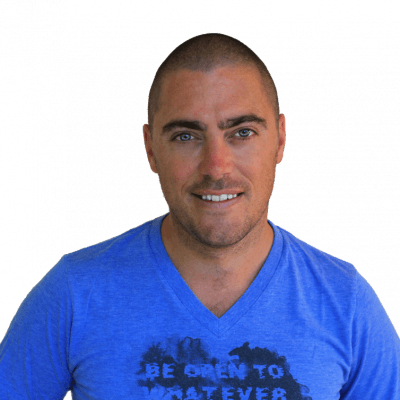
Dave Dean
Facebook Twitter
Fundador e editor de Muitos Adaptadores, Dave foi um viajante, há 25 anos, e um geek por mais tempo ainda.Quando ele não está brincando com o brinquedo de tecnologia mais recente ou trabalhando como manter seu telefone carregado por apenas mais alguns minutos, ele provavelmente pode ser encontrado sentado em um ônibus quebrado em algum canto obscuro do planeta.